Windows 11 を次期 Windows とマイクロソフト社が正式に発表
最終更新日
マイクロソフト社は、2021年6月25日午前0時(日本時間)に次期 Windows の、Windows 11を発表しました。
Windows10 は最後の Windows と発表されリリースされましが、2021年6月14日に Microsoft 公式の Windows 10 サポート状況ページに、Windows10 Pro/Home のライフサイクルが 2025年10月14日 と公表され、Windows10 ユーザーからは多くのクレームが SNS などで発信されています。
このページでは、Windows11 の簡単な概要を紹介しています。
インサイダープログラムで、一般公開前の Windows11 にアップグレードする方法は、下記の別ページをご覧ください。
公開前の Windows 11 に無償でアップグレードする
Windows11 の概要
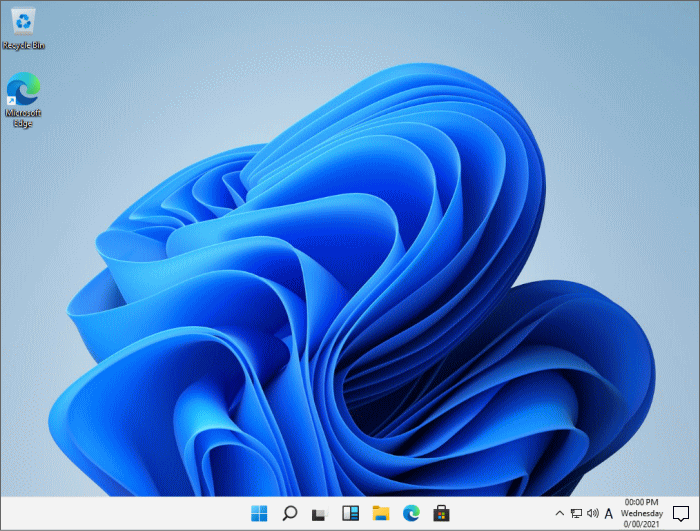
Windows11 は基本的に、Windows10 をアップグレードして利用するように、考えられて開発されていると考えられます。 Windows11 無償アップグレード Windows10 から Windows11 にアップグレードする場合は無料で行えます。 Windows11 提供開始時期 Windows11 の提供開始時期は、2021年内(秋)と予定されています。 Windows10 に戻すことが可能 Windows11 にアップグレードしてから 10日以内なら、ファイルやデータを保持した状態で Windows10 に戻すことができます。 Windows11 パフォーマンス Windows11 は、Windows10 よりもパフォーマンスがすぐれていて、動作なども軽くなったように言われています。SSD は必須ですが、Windows10 が快適に利用できるスペックより低い状況でも、Windows11 は快適に利用できるようになっています。 Windows11 仕様の問題 Windows11 を利用するには、マザーボードやPC本体に TPM 2.0(セキュリティチップ)が搭載されていないと、アップグレードやインストールができない仕様の問題があります。比較的に新しいノートパソコンなどでは、TPM が搭載されている場合も多いです。 TPM(セキュリティチップ)は、自作機やデスクトップ型パソコンの多くでは、オプション扱いになっている場合が多く、マザーボードの専用のピンに TPM を取り付けなければなりません。 TPM のオプションに対応していない、または TPM 自体の購入ができない状況なら、マザーボードの変更や、パソコン自体を買換える必要性がある大きな問題なので、改良が望まれます。 Windows11 に対応しているか確認 マイクロソフト社は、Windows11 に対応していて利用できるか確認ができる、公式アプリを提供しています。アプリのダウンロードは、Windows11 ウエブサイト内にある「互換性の確認」の、「アプリをダウンロード」をクリックすればできます。
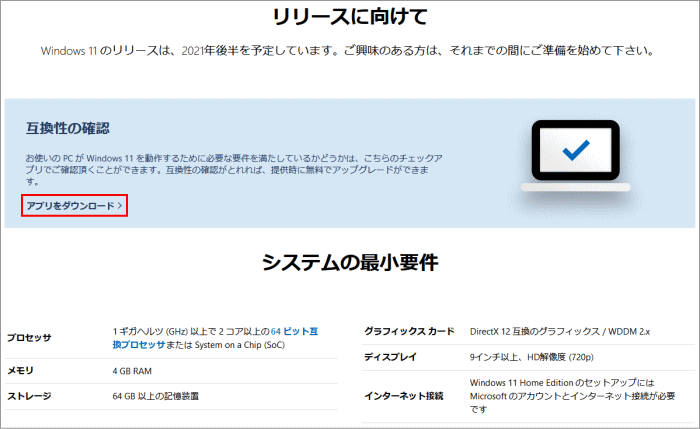
マイクロソフト公式 Windows 11 ウエブサイト
スポンサーリンク
Windows11 デスクトップ
デスクトップの見た目の違いは、初期値の壁紙の他にも、タスクバーのボタンの表示位置や、設定やアプリなどのウインドの端が丸くなっていたり、アイコンもカラフルになっています。タスクバーとスタートメニュー
Windows11 のデスクトップの大きな変更部分は、デフォルトでタスクバーのボタンが中央揃えになっていて、スタートメニューも中央に表示されます。タスクバーのボタンの表示位置は「左端」に設定することがタスクバーの設定で可能にです。また、今後 Windows10 と同じような表示ができる設定も追加される情報もあります。現時点はレジストリの編集では可能です。
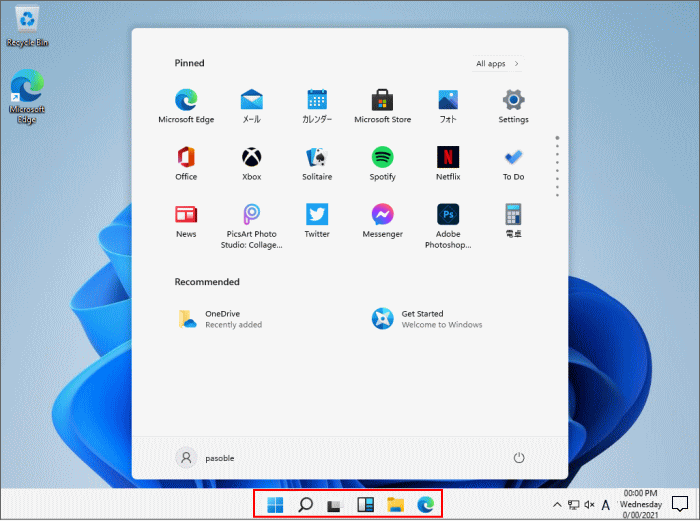
タスクバーのボタンを左端に設定
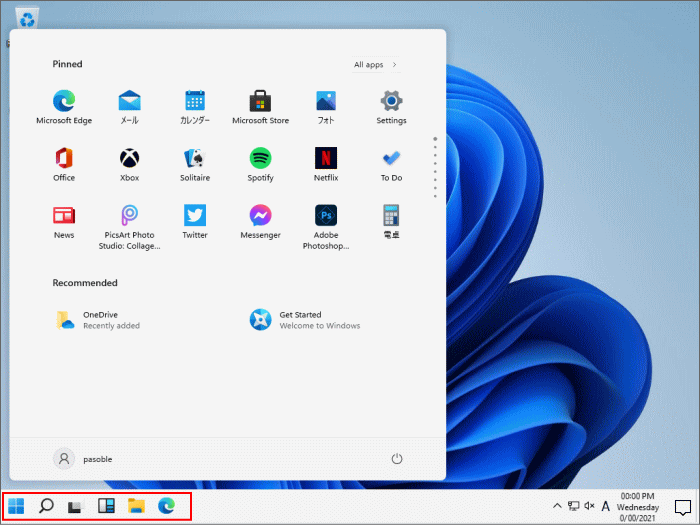
スタートメニュー
スタートメニューは、かなり簡素化されています。上部に一部のアプリ、下部には推薦アプリや最近使ったものが表示されています。これらの変更は、アプリや設定などの起動は、タスクバーの検索ボックスからするように考えられているものと思われます。
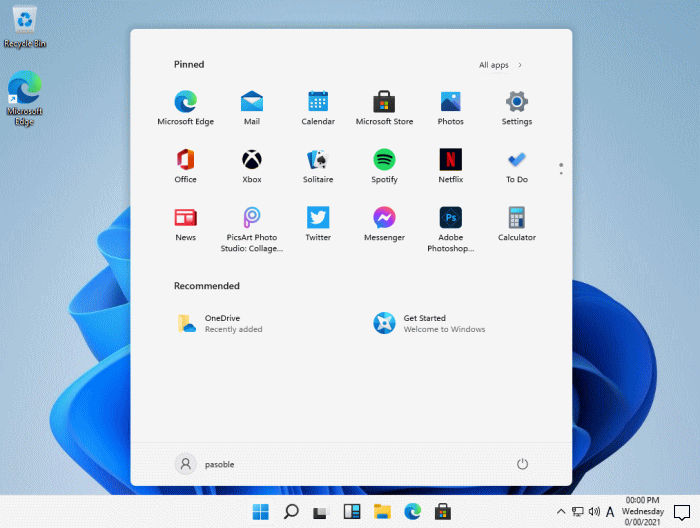
スタートメニューの表示は、右上のボタンで全て表示するように変更することができます。
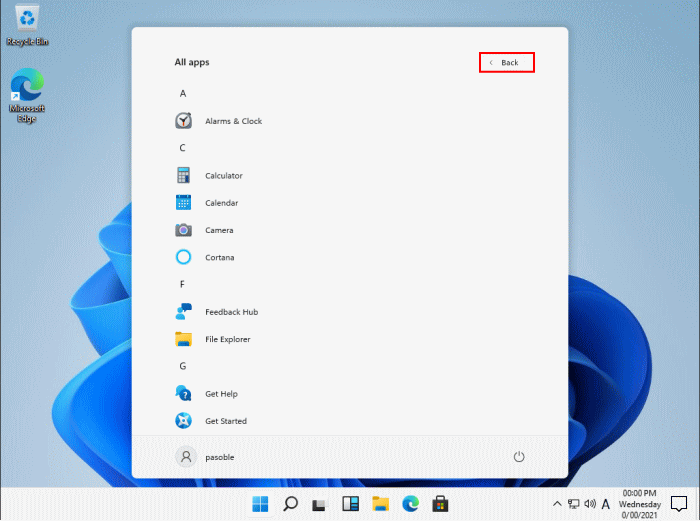
Windows11 操作性
Windows11 操作性は、Windows10 とあまり変わらないようですが、見た目がかなり違うので多少戸惑いがあると思います。 これまでは、アプリなどのウインドサイズは「最小化/最大化/元のサイズ」でしたが、新たに、最大化のアイコンにマウスポインターを合わせると、縦2列の左側または右側や、4等分の左上などの指定ができるようになっています。ウインドのサイズや場所を指定
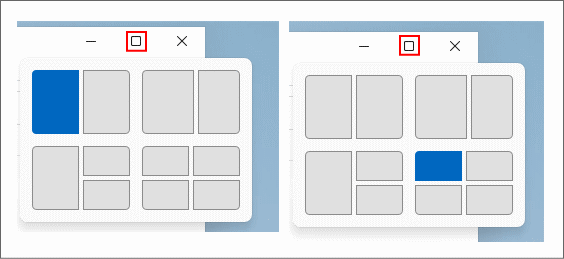 エクスプローラーの画面
エクスプローラーの画面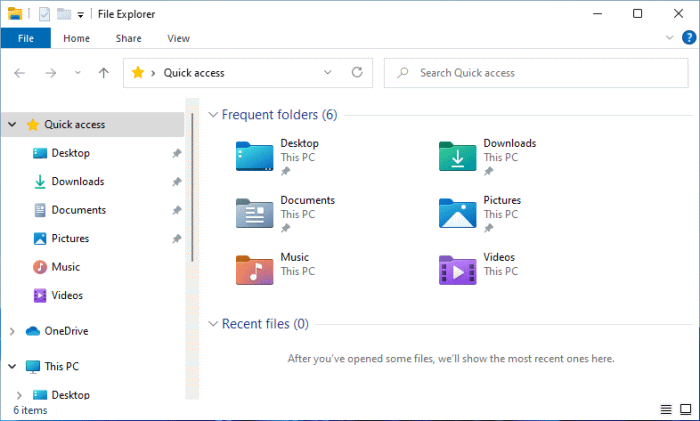
Windows11 コントロールパネル/コマンドプロンプト
Windows11 のコントロールパネルやコマンドプロンプトを開くのは、検索を利用するのが便利です。Windows10 のようにスタートメニューから、直接開くことができなくなっています。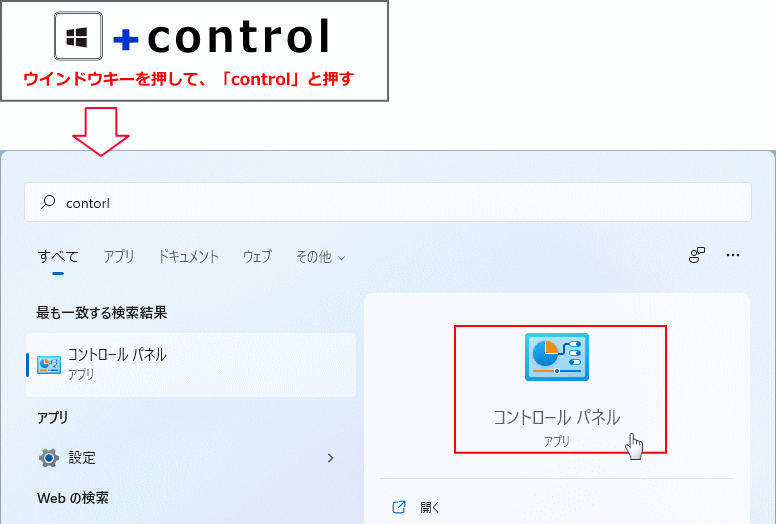 スタートメニューから開く場合は、全てのアプリを表示して「Windows Tools(ツール)」をクリックして、エクスプローラーから開くことができます。
スタートメニューから開く場合は、全てのアプリを表示して「Windows Tools(ツール)」をクリックして、エクスプローラーから開くことができます。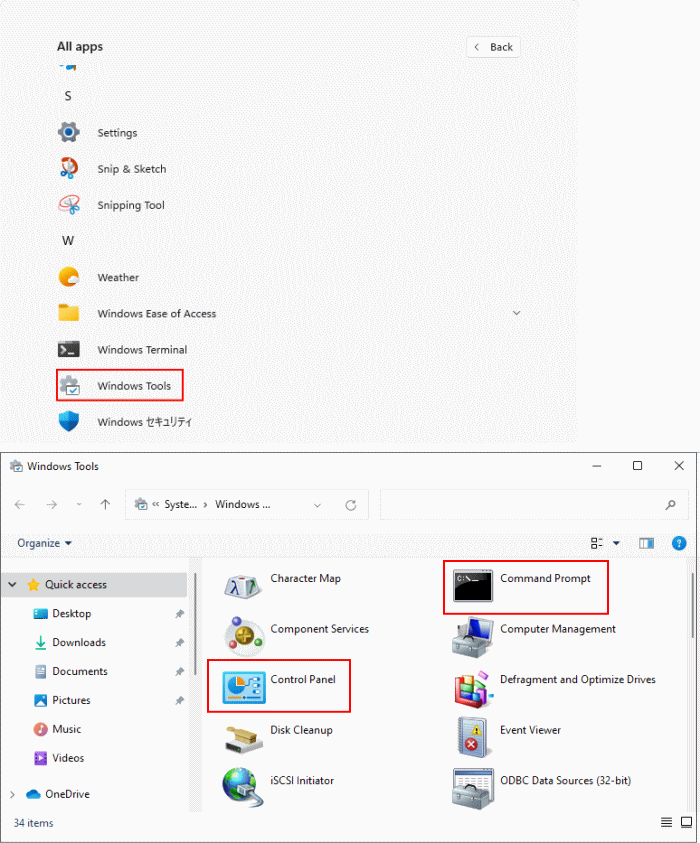
Windows11 デバイスマネージャー
Windows11 のタスクバーの右クリックでは、「タスクバーの設定」しか表示されません。タスクマネージャーを開く場合は、「スタートを右クリックしたメニュー」か、検索で開きます。
Windows11 は、の発表は英語版で、日本語版での発表がされていないので説明図は英語版です。
これからも、Windows11 は変更、改良してアップデートされていきます。ここで紹介している概要は、発表当時のものです。
これからも、Windows11 は変更、改良してアップデートされていきます。ここで紹介している概要は、発表当時のものです。
スポンサーリンク

